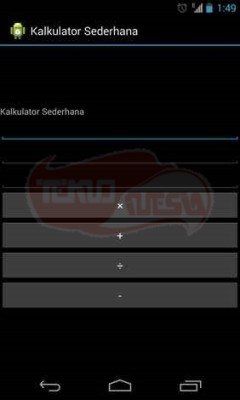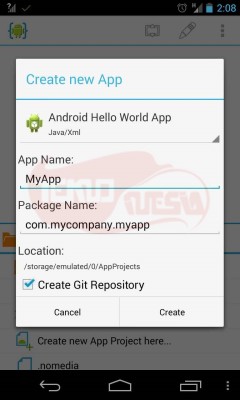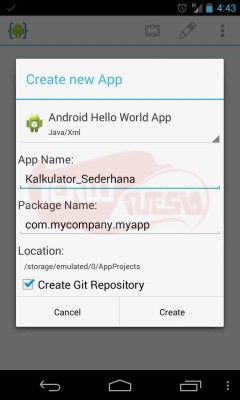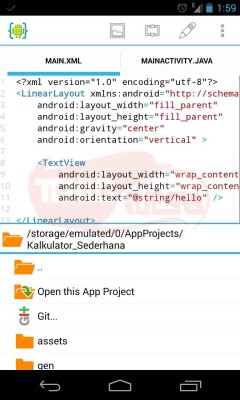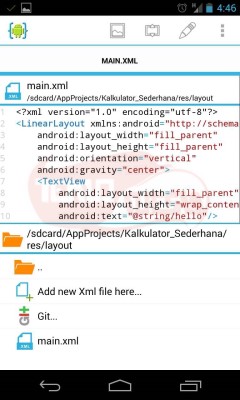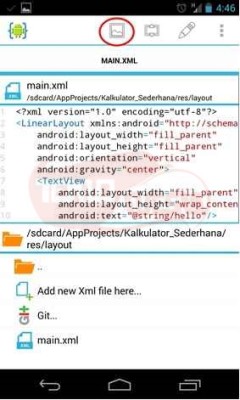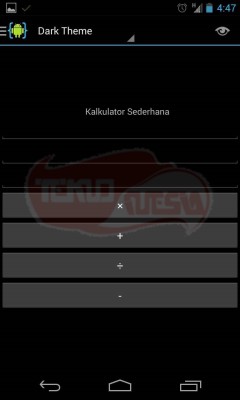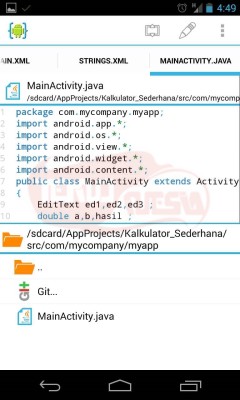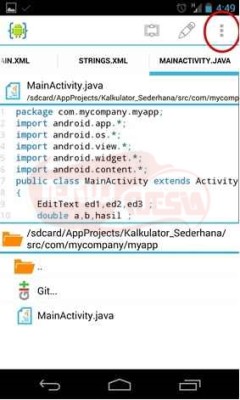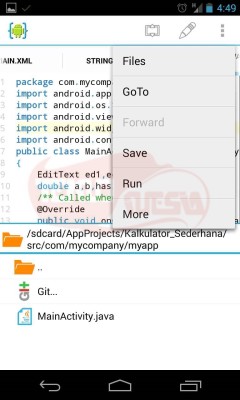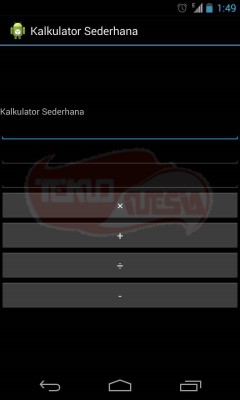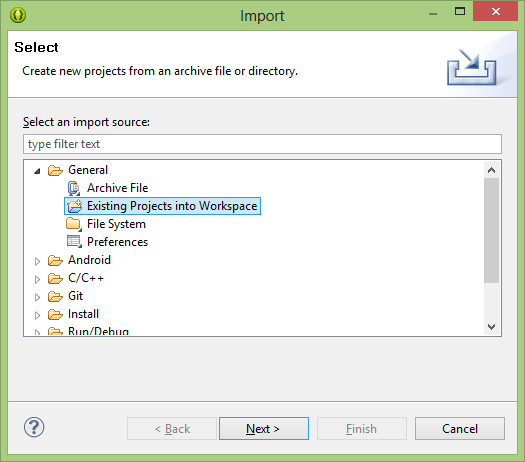Sebelumnya saya telah membahas tentang aplikasi AIDE untuk
membangun aplikasi android di device atau di handphoneya itu sendiri,
maka kalli ini saya buat tutorialnya membangun aplikasi perhitungan
sederhana dengan AIDE. seperti ini hasil akhirnya
pertama yang perlu dilakukan adalah membuat project baru
Setelah buat project baru. nantinya folder yang di gunakan berada di sdcard/AppProjects/MyApp/
Masih tetap di area AIDE . kita akan membuat interfacenya tampilan
seperti gambar no 1. yaitu dengan melakukan perubahan dalam file
main.xml. untuk melakukan editing klik menu pada device akan keluar
daftar, pilih file, masuk ke
/sdcard/AppProjects/MyApp/res/layout/main.xml. rubah Source codenya
seperti dibawah ini
1: <?xml version="1.0" encoding="utf-8"?>
2: <LinearLayout xmlns:android="http://schemas.android.com/apk/res/android"
3: android:layout_width="fill_parent"
4: android:layout_height="fill_parent"
5: android:orientation="vertical"
6: android:gravity="center">
7: <TextView
8: android:layout_width="fill_parent"
9: android:layout_height="wrap_content"
10: android:text="@string/hello"/>
11: <EditText
12: android:layout_width="fill_parent"
13: android:layout_height="wrap_content"
14: android:id="@+id/ed1"
15: android:text="5"
16: android:inputType ="number"/>
17: <EditText
18: android:layout_width="fill_parent"
19: android:layout_height="wrap_content"
20: android:id="@+id/ed2"
21: android:text="6"
22: android:inputType="number"/>
23: <EditText
24: android:layout_width="fill_parent"
25: android:layout_height="wrap_content"
26: android:id="@+id/ed3" />
27: <Button
28: android:layout_width="fill_parent"
29: android:layout_height="wrap_content"
30: android:text="kali"
31: android:id="@+id/bt1"
32: android:onClick="kali"/>
33: <Button
34: android:layout_width="fill_parent"
35: android:layout_height="wrap_content"
36: android:text="tambah"
37: android:id="@+id/bt2"
38: android:onClick="tambah"/>
39: <Button
40: android:layout_width="fill_parent"
41: android:layout_height="wrap_content"
42: android:text="bagi"
43: android:id="@+id/bt3"
44: android:onClick="bagi"/>
45: <Button
46: android:layout_width="fill_parent"
47: android:layout_height="wrap_content"
48: android:text="kurang"
49: android:id="@+id/bt4"
50: android:onClick="kurang"/>
51: </LinearLayout>
setelah dibuat tampilan GUI nya. maka kita tinggal membuat programnya. yaitu dengan melakukan editing di file MainActivity.java , terletak di /sdcard/AppProjects/MyApp/src/com/mycompany/myapp/
masukan sorce code seperti di bawah ini :
package com.mycompany.myapp;
import android.app.*;
import android.os.*;
import android.view.*;
import android.widget.*;
import android.content.*;
public class MainActivity extends Activity
{
EditText ed1,ed2,ed3 ;
double a,b,hasil ;
/** Called when the activity is first created. */
@Override
public void onCreate(Bundle savedInstanceState)
{
super.onCreate(savedInstanceState);
setContentView(R.layout.main);
ed1 = (EditText)findViewById(R.id.ed1);
ed2 = (EditText)findViewById(R.id.ed2);
ed3 = (EditText)findViewById(R.id.ed3);
Button btn = (Button) findViewById(R.id.bt1);
btn.setOnCreateContextMenuListener(this);
}
public void ambil(){
a = Integer.parseInt(ed1.getText().toString());
b = Integer.parseInt(ed2.getText().toString());
}
public void kali(View v){
ambil();
hasil = a * b ;
ed3.setText(hasil+"");